| Das Betriebssystem zeigt die richtige Größe bei Festplatten mit über 120GB nicht richtig an.
Lösung: Bitte halten Sie sich an die Ausführungen der Microsoft Web Site:
http://support.microsoft.com/default.aspx?scid=kb;en-us;Q305098
Notiz: Diese Lösung funktioniert nicht bei Windows 98 und Windows ME.
Step 1: Partitionieren Sie C in Partitionen, von denen keine über 137GB ist. Dann installieren Sie ihr Betriebssystem.
Step 2: Laden Sie alle Windows-Updates.
Step 3: Danach (laut Microsoft):
Führen Sie Regedt32.exe aus und gehen auf HKEY_LOCAL_MACHINE\SYSTEM\CurrentControlSet\Services\Atapi\Parameters.
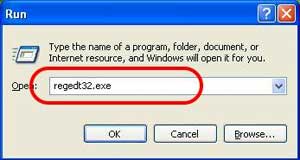
Ergänzen Sie ein neuesFeld: "DWORD Value".

Geben Sie folgende Variable ein: EnableBigLba
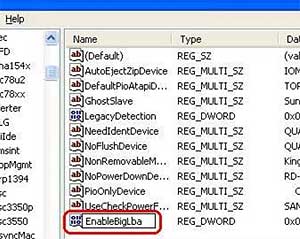
Dann Value name: EnableBigLba und Value data: 1
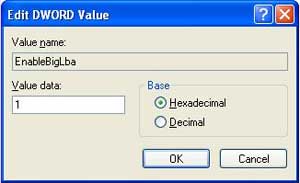
Starten Sie den Computer neu.
Jetzt werden Sie auch die Restkapazität anzeigen können.
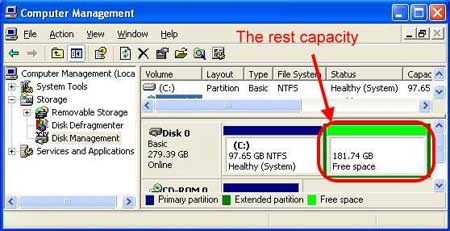
Step 4: Partitionieren Sie die Restkapazität in ihre Wunschgröße.
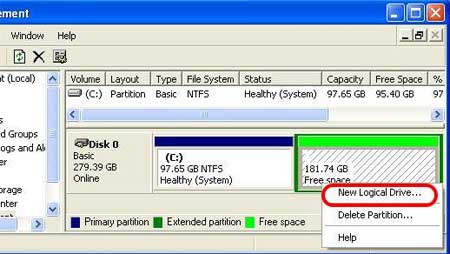
|